Microsoft Outlookとは、Microsoftが提供するメールソフトです。メールの送受信だけでなく、予定・タスクの作成や、各officeサービスとの連携などができます。本記事では、Microsoft Outlookとは・Microsoft Outlookでできること・Microsoft Outlookの基本的な操作方法を紹介します。
Microsoft Outlookとは?

Microsoft Outlookとは、Microsoftが提供するメールソフトです。メールの送受信をはじめとし、メール本文への署名の追加、添付ファイルの送信、メーリングリストの使用などができます。メールを自動でフォルダ分けしたり、フラグを付けてメールを管理したりすることも可能です。
Microsoft Outlookの基本操作

以下で、Microsoft Outlookでメールを送信する基本的な手順を説明します。
①Microsoft Outlookを開きます。
②[新しいメール]ボタンをクリックします。
メール新規作成画面が表示されます。
③[宛先(T)]欄に送信先メールアドレスを入力します。
④[件名]欄にメールタイトルを入力します。
⑤メール本文を入力します。
⑥[送信]ボタンをクリックします。
メールが送信されます。
Microsoft Outlookでできること
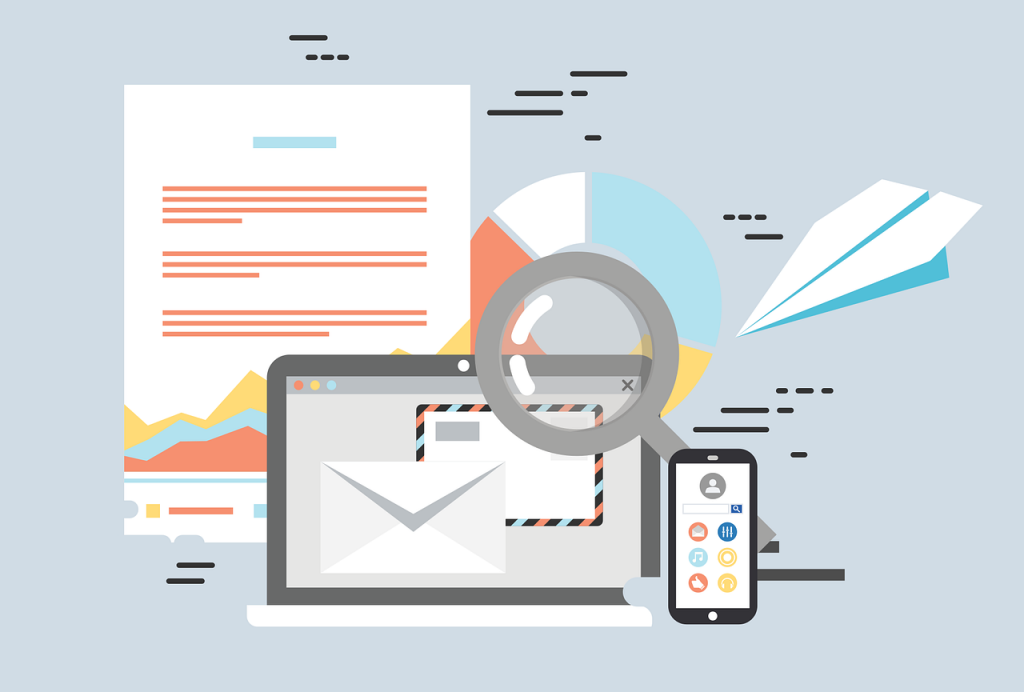
Microsoft Outlookはメールの送受信だけでなく、予定を作成して会議招集をしたり、タスクの進捗状況を管理したりできます。各officeサービスとの連携もでき、ファイルの共有が可能です。
以降で、Microsoft Outlookでできることをそれぞれ紹介します。
メールの送受信
メールを送る際は、添付ファイルを追加したり、宛先にメーリングリストを使用したりできます。CCやBCCを使用できるため、プライバシーを保護した上でメールを一斉送信できます。
メールを受信する際は、件名や宛先などの条件を設定すると、メールを自動でフォルダ分けできます。メールの返信漏れを防ぐための、アラート設定も可能です。
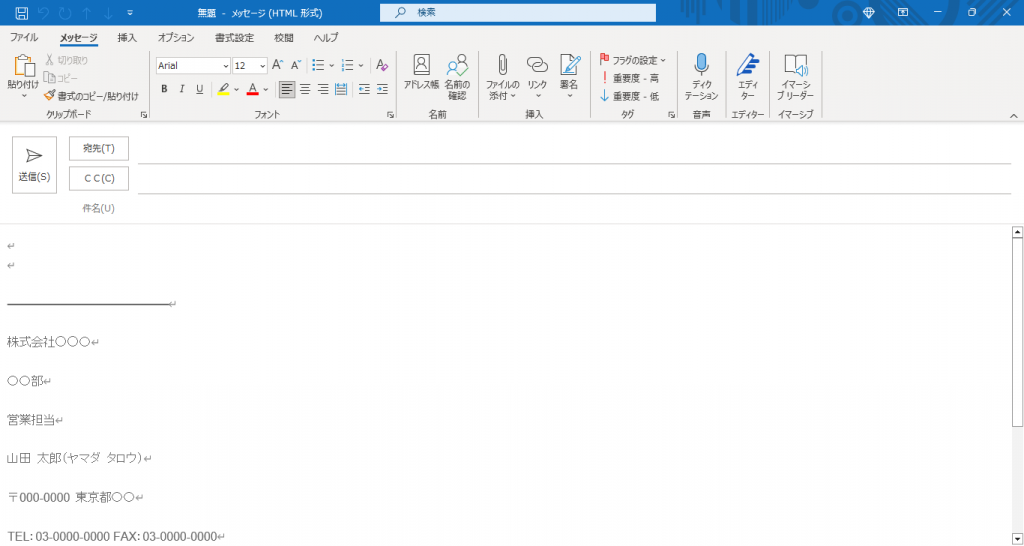
予定の作成
カレンダーに予定を保存したり、アラート通知を設定したりできます。スケジュールを共有したいメンバーに、スケジュール内容を送信することも可能です。会議招集もできるため、ビジネスでの活用もできます。予定の作成手順は、以下の動画を参考にしてください。
(参考:[Microsoft Outlook講座初級10]スケジュール・タスクを作成する)
タスクの作成
タスクを作成し、進捗状況を管理できます。タスクの内容、期限を追加し、完了したら完了フラグを付けます。作成したタスクはメールに添付でき、タスクを他人に依頼することも可能です。
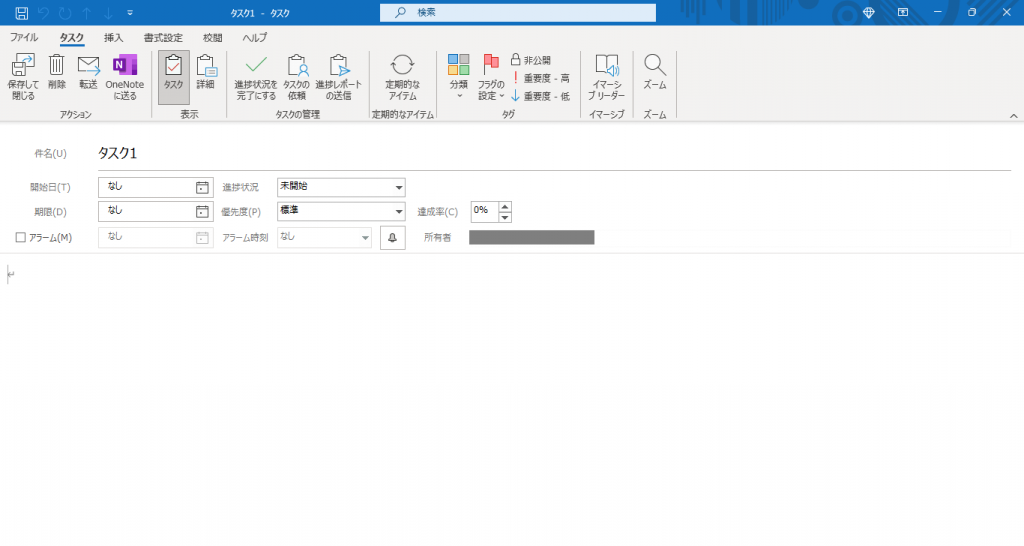
(参考:[Microsoft Outlook講座初級10]スケジュール・タスクを作成する)
メモ機能
メモ機能では、メモを保存できます。シンプルな機能のため、プライベートや仕事でのメモの保存に活用できます。メモをメールに添付することも可能です。
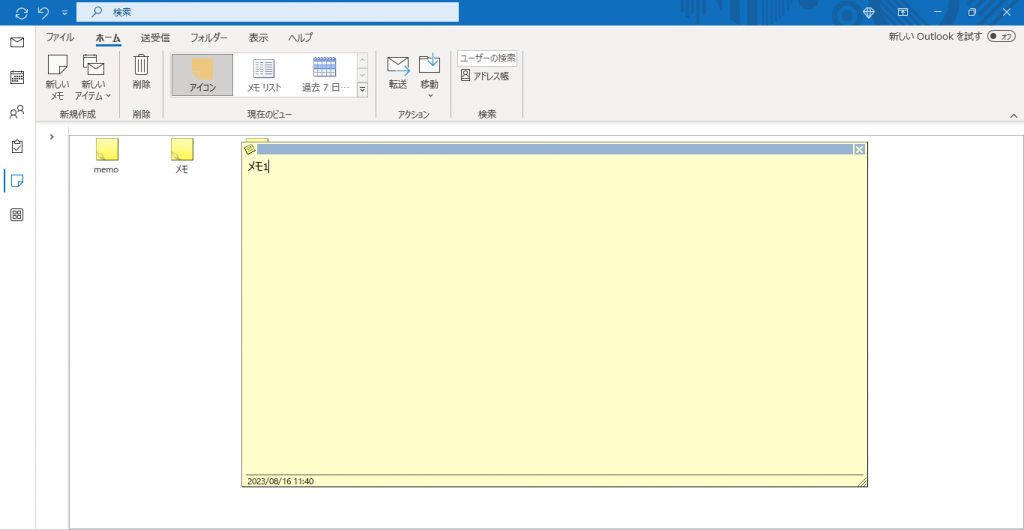
各officeサービスとの連携
Word、Excel、PowerPoint、OneNoteとの連携ができます。Microsoft Outlookからそれぞれのサービスを起動でき、作成したファイルはメールに添付できます。
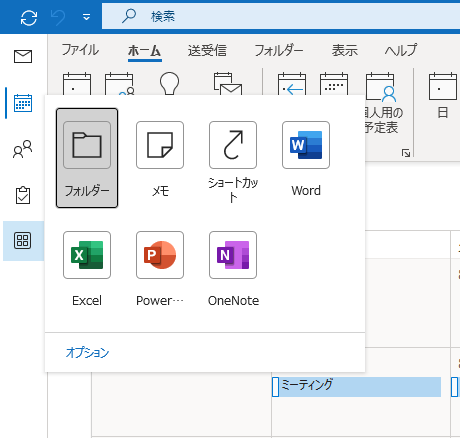
Microsoft Outlookを使用する際の注意点

Microsoft Outlookでメールを送受信するには、別途メールサーバーとメールアドレスを用意する必要があります。Microsoft Outlook自体にメールサーバーやメールアカウント機能がないため、Microsoft Outlook単体ではメールを送受信できません。
メールサーバーとメールアドレスを準備してから、Microsoft Outlookで初期設定を行ってください。
Microsoft Outlookを使ってメールやタスク管理をしよう

Microsoft Outlookはメールの送受信だけでなく、予定やタスクの作成などができます。Microsoft Outlookにはビジネスでよく利用する機能が含まれているため、Microsoft Outlook単体で一括管理できるのが魅力です。Microsoft Outlookを、仕事やプライベートで便利に活用してください。
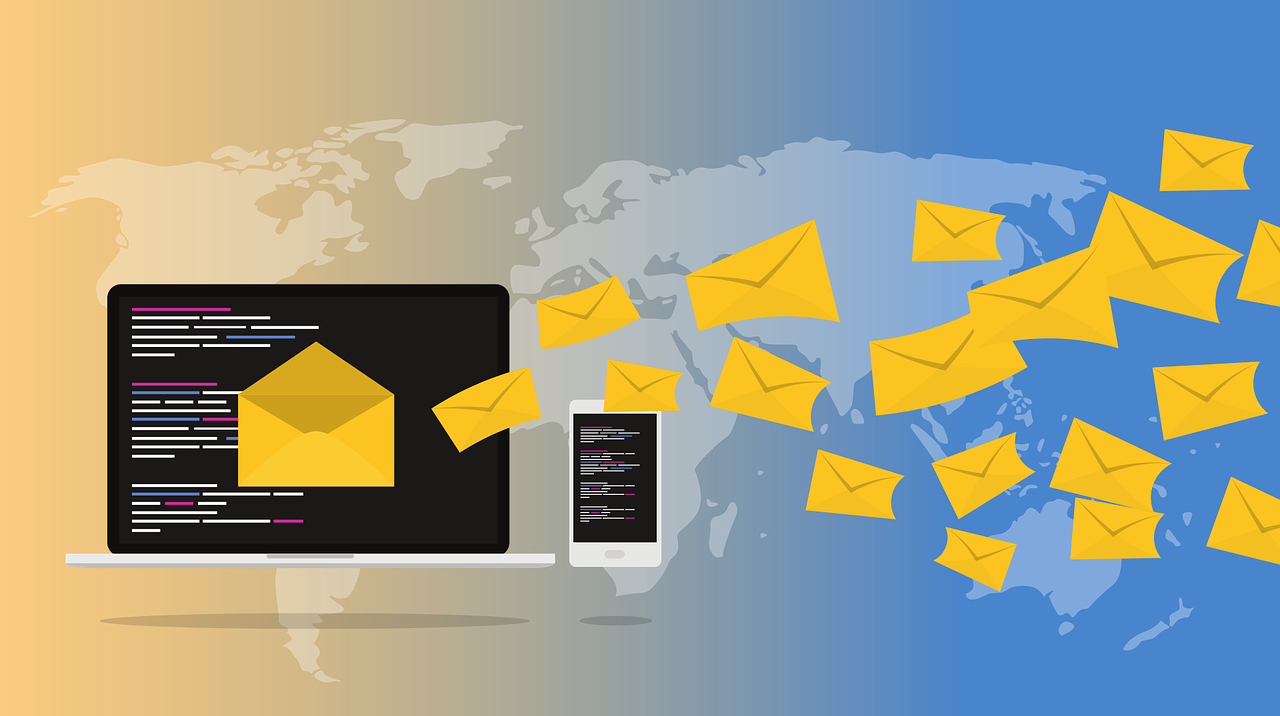



コメント